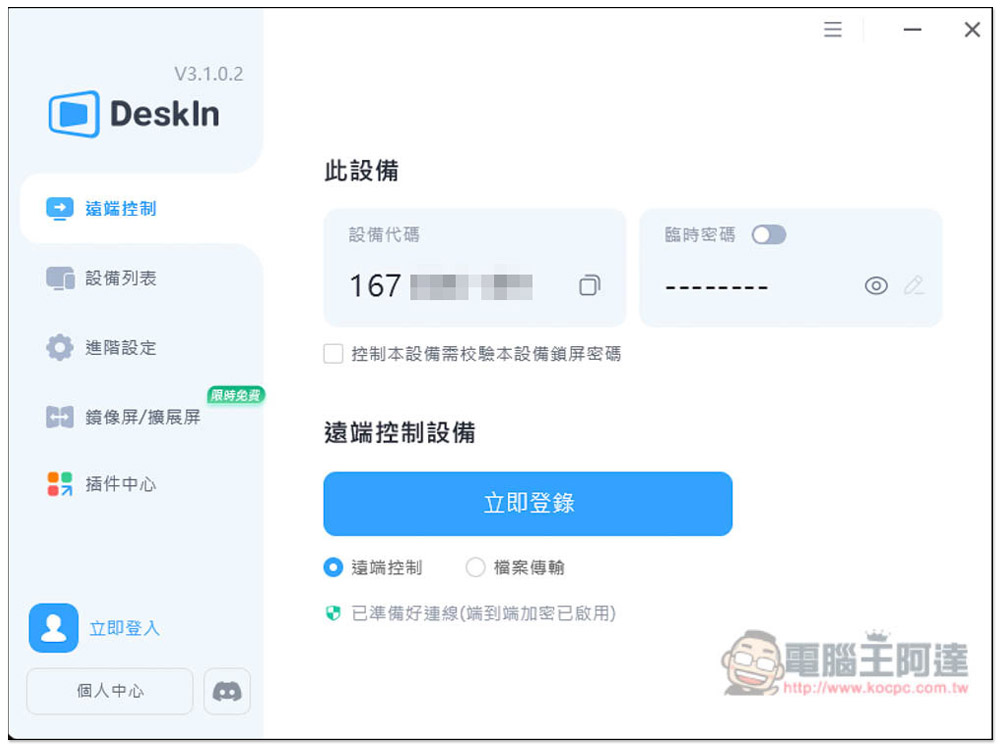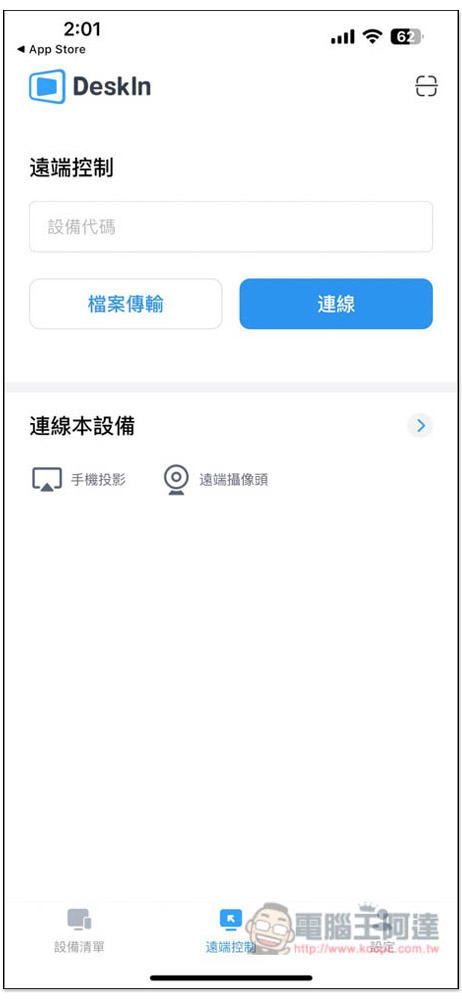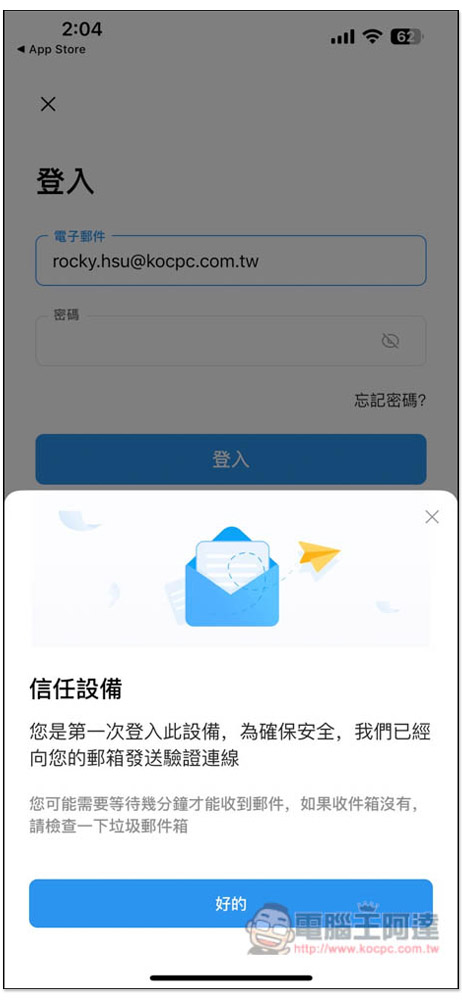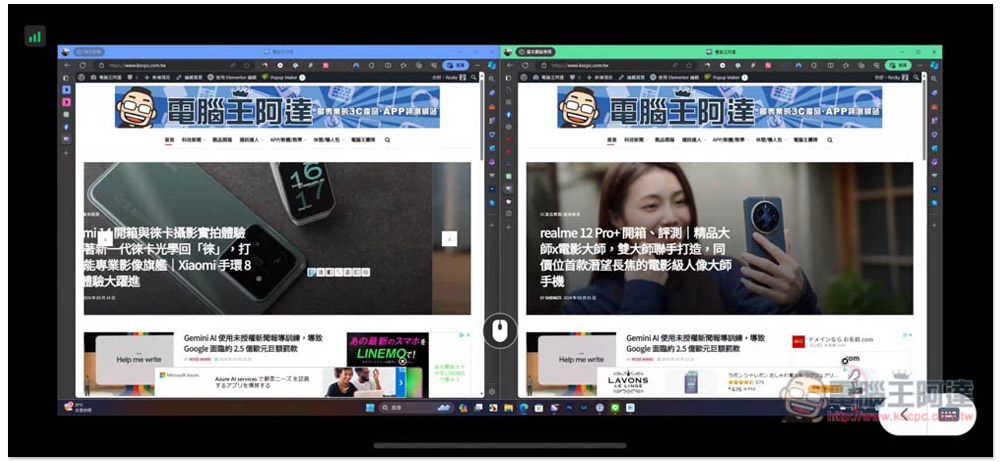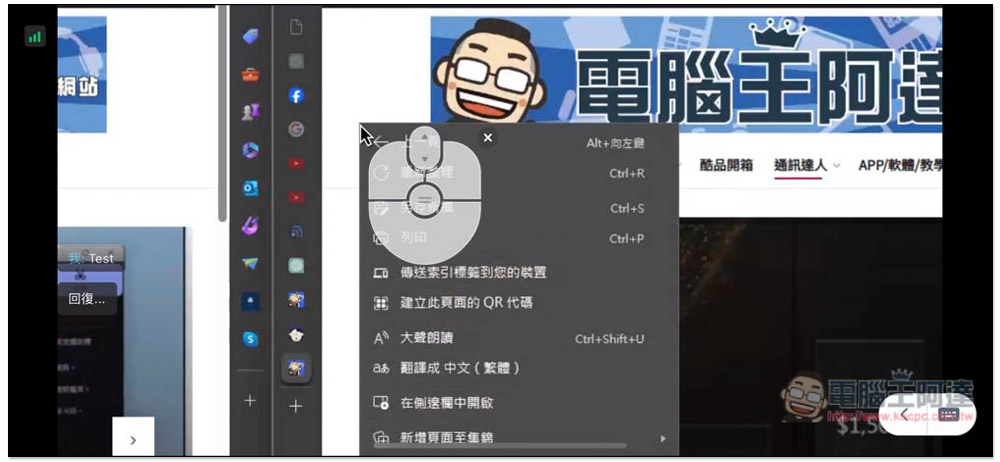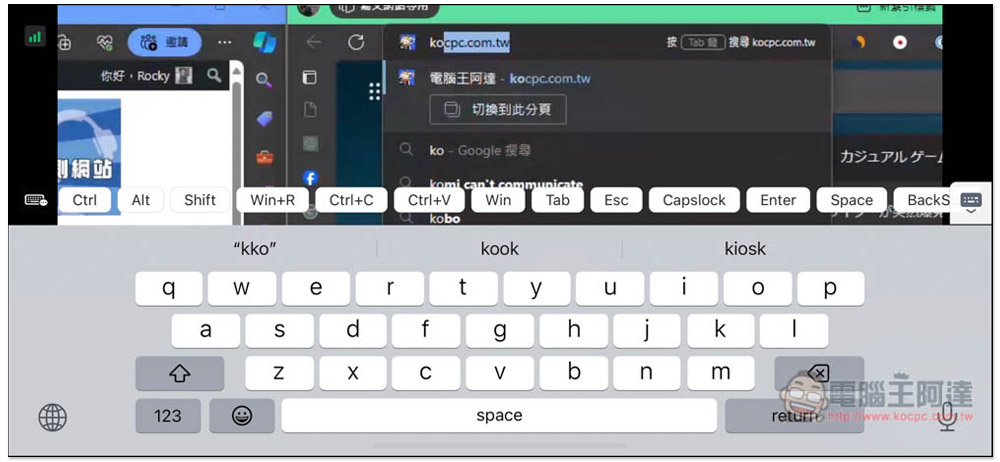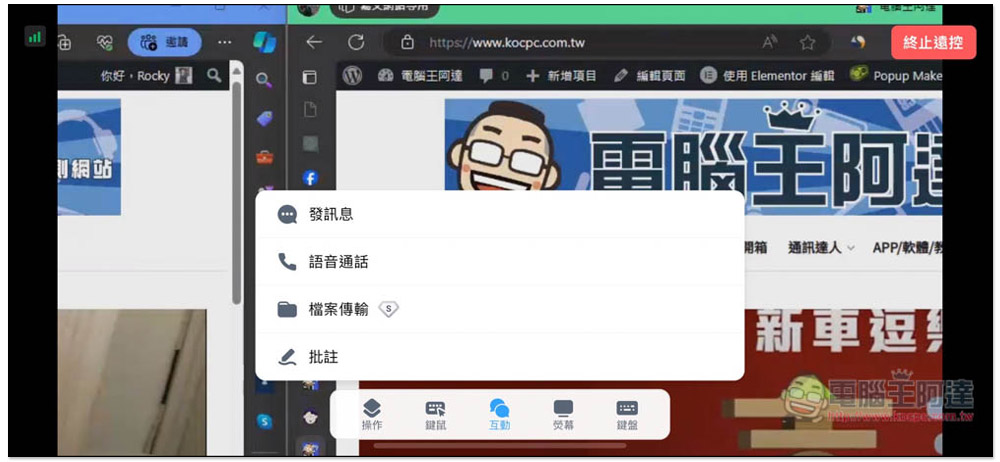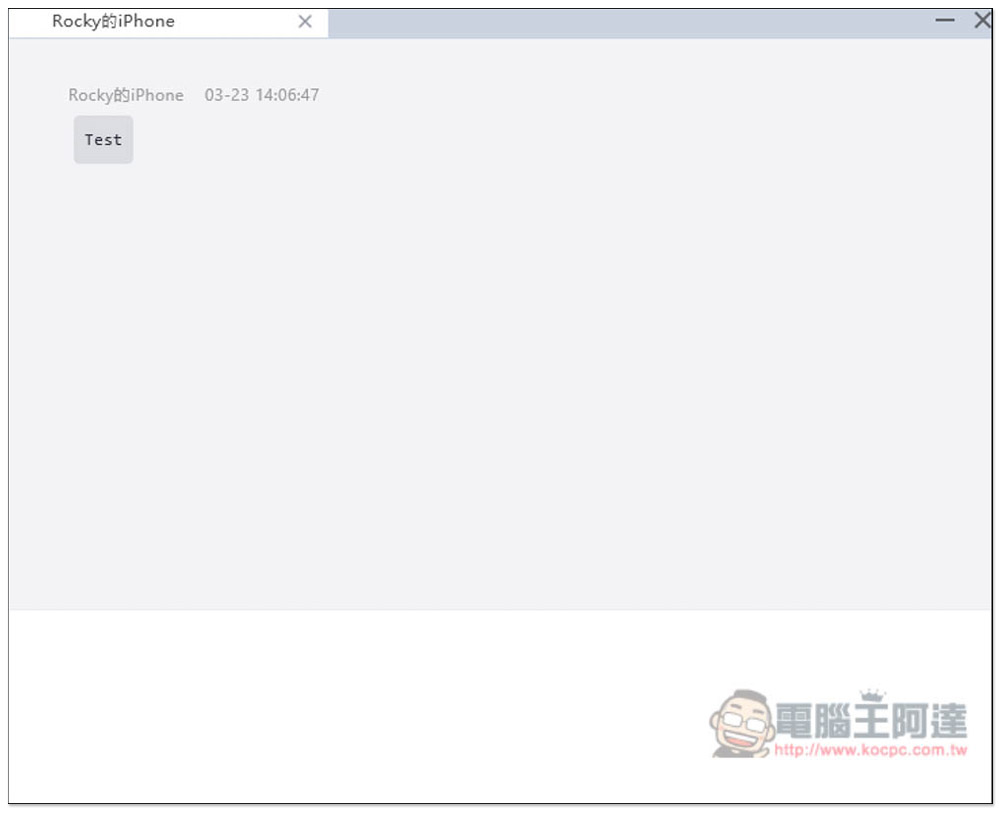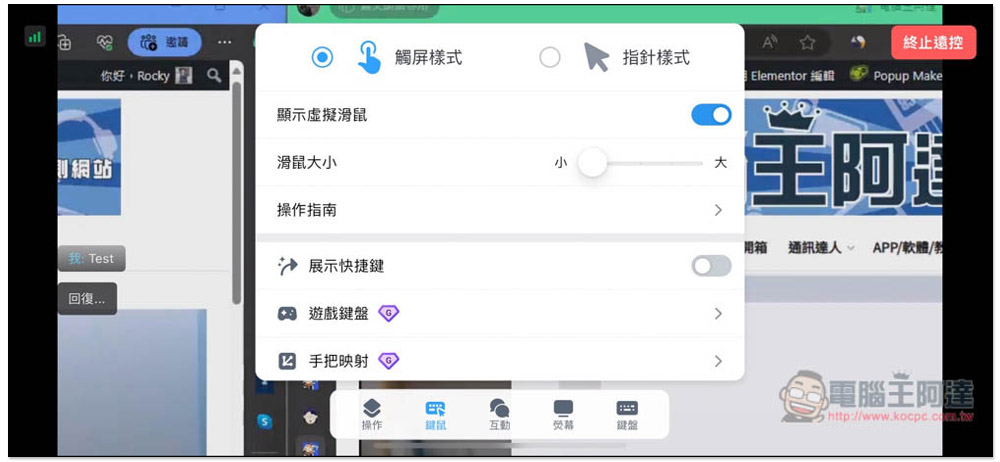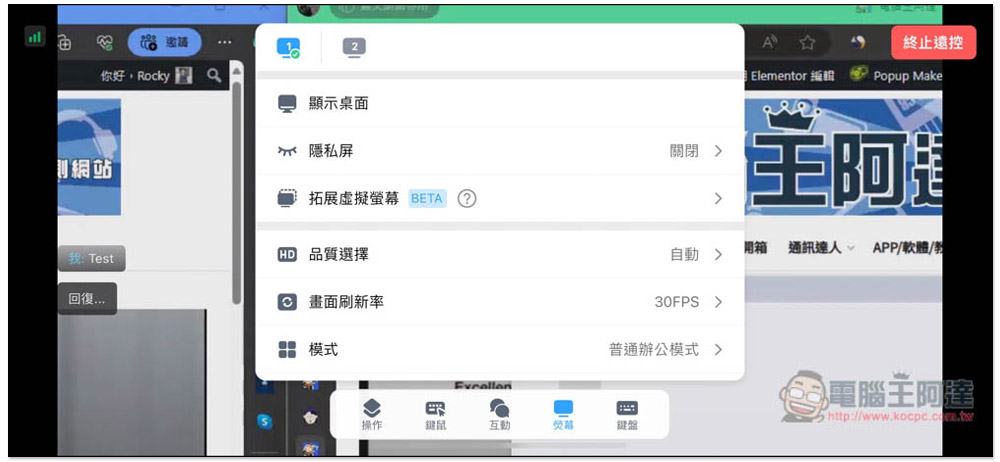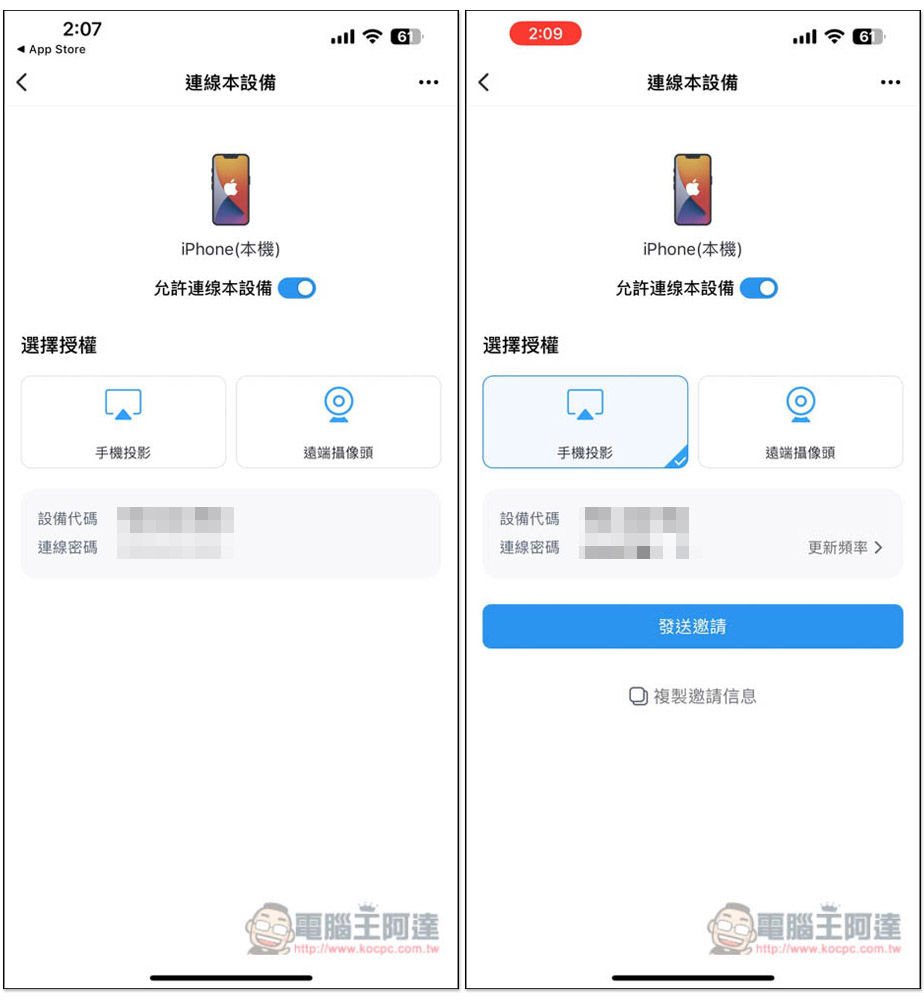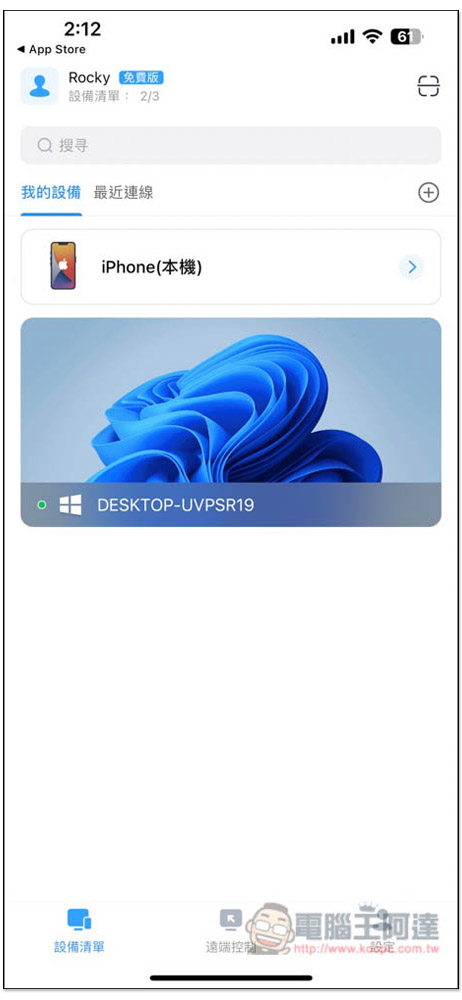現今有很多免費遠端桌面軟體選擇,像是 TeamViewer、Anydesk、Google 遠端桌面等等,雖然基本上大同小異,但每個人使用習慣不同、追求的重點也不一樣,如果你是一位很看重延遲率的,這篇要推薦的 DeskIn 就蠻值得一試,標榜擁有極低的延遲率,我測試確實蠻順的,而且操作也很容易上手,另外首次遠端連線時,也需要 Email 認證設備才行,整體安全設計還算不錯。
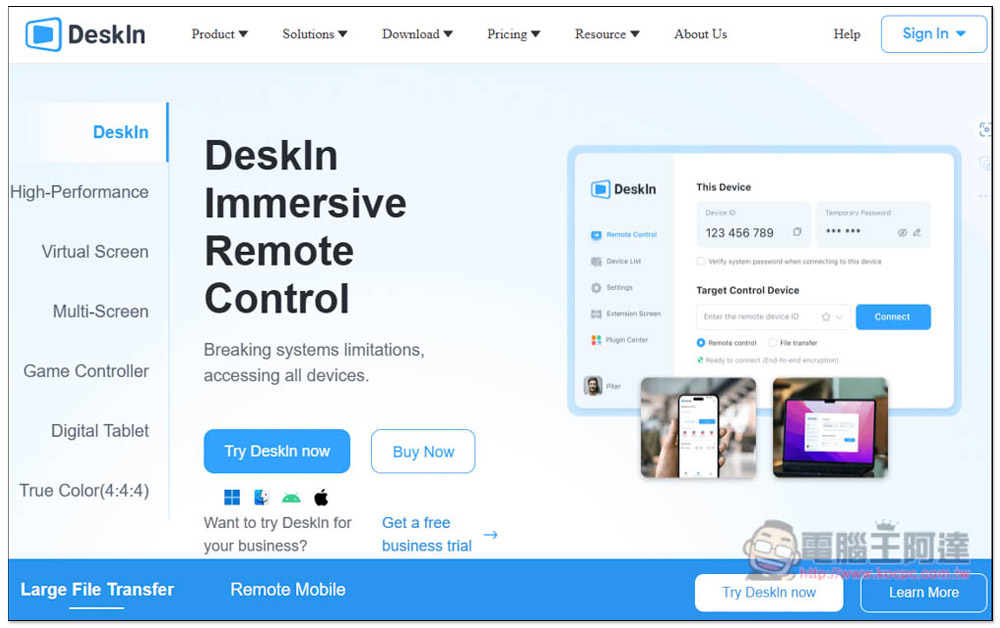
DeskIn 簡單好用的遠端桌面軟體,免費版最多能註冊 3 台設備
DeskIn 支援 Windows、Mac、Android 和 iOS 作業系統,手機版進到 App 商店就能下載安裝,電腦版則是點擊上方連結,進到官網下載安裝檔。
電腦版的介面跟 TeamViewer 有點類似,在遠端控制頁面中,會顯示這台設備的代碼,而我有設定自己的安全密碼,沒有用它隨機產生的隨機密碼,所以才沒有顯示。我也比較推薦用自己的安全密碼更好,安全性更高,但前提是密碼不能太簡單:
遠端連線之前需要登入帳號,免費註冊。
手機版介面,把設備代碼填入上方的遠端控制框框內,按連線就可以,檔案傳輸是付費功能,免費版無法使用:
首次登入帳號需要到信箱收信,點擊信中的連結,將這台設備加入到信任清單中才能繼續,這個設計還蠻不錯的,可以大幅降低帳號被盜的風險:
下圖是我用手機連電腦的畫面,預設是觸控模式,因此可以直接點擊畫面中要用的功能,或是放大縮小。而中間還有一個小小的滑鼠圖示,可以讓我們隨時啟用滑鼠功能:
像這樣,想用右鍵選單就打開滑鼠圖示,點一下右鍵即可,操作很直覺,不用去記什麼長按變右鍵之類:
當然也有鍵盤輸入功能,上方還有常用的快捷鍵,連 Ctrl+C 複製、Ctrl+V 貼上、Capslock 等都有:
功能表部分,互動選單中免費版可以使用發訊息、語音通話和附註:
訊息送出後,遠端連線的設備端就會跳出訊息視窗,這對幫別人處理電腦事物或討論來說很好用:
操作部分有 Ctrl+Alt+Delete、任務試圖、鎖定計算機(電腦)、開啟音效、切換直屏、以及固定工具列:
不習慣用觸控模式的人,也能切換到指針模式:
而在螢幕部分,上方可以快速切換不同螢幕,這我還蠻喜歡的,多螢幕在手機上也能很容易切換。另外還有超好用的顯示桌面功能。畫面刷新率雖然支援到 60FPS,但免費版只到 30FPS,這點比較可惜:
當然也能電腦遠端手機,不過 iOS 部分就只能投影,電腦端是無法操作的:
登入相同帳號的設備,會自動顯示在「我的設備」清單中,方便我們未來快速連線。免費版最多能註冊 3 個帳號:
整體來說,DeskIn 是一款很不錯用的遠端桌面軟體,在我測試過程中,延遲率確實蠻低的,玩遊戲也沒問題,功能方面也齊全,只可惜檔案傳輸僅限付費用戶,要不然就更讚了。